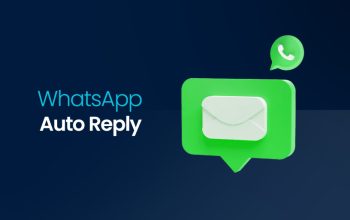Pernah gak sih kamu lagi asyik chatting, tiba-tiba WhatsApp malah freeze, hang, lalu muncul pop-up: “WhatsApp tidak menanggapi”? Rasanya bikin emosi. Apalagi kalau lagi butuh kirim file penting atau balas pesan kerja. Di saat semua serba cepat, aplikasi ngambek begini jelas bikin aktivitas terganggu.
Masalah ini ternyata gak cuma terjadi di HP lama. Bahkan pengguna HP baru pun bisa mengalami WhatsApp yang stuck, lemot, atau mendadak keluar sendiri. Tapi tenang, kamu gak sendirian. Kasus seperti ini sering terjadi, dan penyebabnya bisa datang dari hal-hal yang kelihatan sepele.
Supaya gak makin kesal, simak dulu WhatsApp “Tidak Menanggapi”? Ini Alasan dan Cara Menanganinya di bawah ini.

1. RAM dan Memori HP Penuh
WhatsApp adalah aplikasi ringan, tapi saat memori internal atau RAM HP kamu hampir habis, aplikasi bisa berhenti merespons.
Solusi cepat:
Tutup semua aplikasi lain di background
Bersihkan cache dan data yang gak penting
Hapus file WhatsApp yang tidak dibutuhkan (video, dokumen, voice note)
Kalau perlu, pindahkan media ke penyimpanan eksternal atau Google Drive.
2. Cache WhatsApp Menumpuk
Cache yang terlalu penuh bisa bikin WhatsApp bentrok atau lambat saat dijalankan.
Cara membersihkan cache (Android):
Masuk ke Settings > Aplikasi > WhatsApp
Pilih Penyimpanan > Hapus Cache
Tenang, ini tidak akan menghapus chat atau media kamu.
3. WhatsApp Belum Diperbarui
Aplikasi versi lama rentan bug dan tidak cocok dengan versi Android/iOS terbaru.
Solusinya:
Buka Play Store atau App Store
Cari WhatsApp, lalu tekan Update
Update secara rutin penting buat menjaga performa dan keamanan aplikasi.
4. Ada Gangguan Sistem di HP
Kadang bukan WhatsApp-nya yang bermasalah, tapi sistem HP kamu yang sedang error atau tidak stabil.
Tips mengatasi:
Restart HP
Jika masih sama, coba clear cache system (khusus Android dengan recovery mode)
Update sistem operasi jika tersedia
5. Koneksi Internet Tidak Stabil
WhatsApp sangat tergantung pada jaringan. Saat koneksi lemah, WhatsApp bisa stuck dan tidak merespons dengan baik.
Langkah-langkah:
Coba ganti dari WiFi ke data seluler atau sebaliknya
Aktifkan mode pesawat selama 5 detik lalu matikan
Tes kecepatan jaringan lewat browser atau aplikasi speed test
Jangan lupakan izin akses data di pengaturan aplikasi.
6. Aplikasi Bentrok Dengan Whatsapp
Beberapa aplikasi pihak ketiga (seperti VPN, cloner app, antivirus agresif) bisa bikin WhatsApp crash.
Solusinya:
Nonaktifkan atau uninstall aplikasi pihak ketiga yang mencurigakan
Hindari penggunaan aplikasi mod seperti GB WhatsApp atau WA Clone
Pastikan kamu pakai WhatsApp versi resmi dari Play Store
7. File Sistem WhatsApp Rusak
Kalau setelah semua langkah di atas WhatsApp masih error, bisa jadi file instalasinya bermasalah.
Langkah terakhir:
Backup dulu chat ke Google Drive atau iCloud
Uninstall WhatsApp
Reinstall dari Play Store/App Store
Login ulang dan pulihkan backup
Setelah install ulang, performa biasanya jadi jauh lebih stabil.
Jangan Panik, WhatsApp Bisa Pulih dengan Langkah yang Tepat
Saat WhatsApp “tidak menanggapi”, itu bukan akhir dari segalanya. Yang kamu butuh hanyalah mengenali penyebabnya dan ambil langkah yang tepat. Entah karena memori penuh, cache menumpuk, atau koneksi yang lemah—semuanya bisa diatasi dalam waktu singkat tanpa perlu reset HP atau ke service center.
Ingat, semakin cepat kamu tangani, semakin kecil risiko kehilangan chat atau data penting. Jadi, jangan tunggu error makin parah—cek dan bersihkan sekarang juga. Karena WhatsApp kamu, seperti halnya hari kamu, layak berjalan lancar!